如今,由於我們忙碌的生活方式,很難享受一本書,無論是紙質的還是數字的。 因此,有聲讀物越來越受歡迎。 由於聽書帶來的便利和好處,即使是不讀書的人也是讚助人。
最受歡迎的有聲讀物製作商是科技巨頭亞馬遜的子公司 Audible。 在通勤、駕駛、鍛煉或勞動工作時獲得通知或娛樂; Audible 有很多標題供消費者選擇。 但是,有聲讀物也是大文件,存儲在智能手機或媒體設備中時會佔用大量內存。 在本文中,您將了解 如何將Audible文件移動到SD卡 從您的設備釋放內存空間。
默認情況下,您下載的有聲讀物與內部存儲器中的其餘系統數據和文件共享存儲空間。 幸運的是,大多數便攜式設備,包括一些智能手機,都使用 SD 卡來擴展存儲空間。
內容指南 第 1 部分。 如何在 Android 上將音頻文件移動到 SD 卡第 2 部分。 如何在 Kindle Fire 上將音頻文件移動到 SD 卡第 3 部分。 將音頻文件移動到 SD 卡的最佳方式部分4。 結論
聽得見 應用程序提供了選擇下載的有聲讀物、內部存儲或 SD卡. 首先,確認您的 Android 設備有 SD 卡插槽,並且您手頭有 SD 卡。 只有在您的設備中檢測到 SD 卡時,才會顯示位置選擇設置。 這意味著,當設備的卡槽中沒有插入 SD 卡時,該設置是不可見的。
步驟 1. 在您的設備上打開 Audible 應用程序。
第 2 步。 點擊右下角 Audible 應用菜單上的個人資料圖標,然後點擊右上角的齒輪轉到“設置”。
第 3 步。選擇“數據和存儲”,然後向下滾動以找到“下載位置”。
第 4 步。在下載位置下方,通過勾選單選按鈕選擇“SD 卡”。
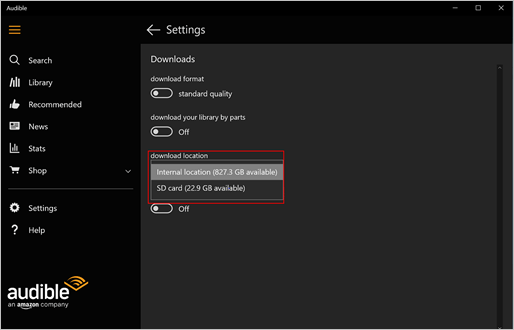
SD 卡設置將在您後續下載時生效。 通過移動命令或“剪切和粘貼”將 Audible 文件從內存移動到 SD 時要小心——這不是將 Audible 文件移動到 SD 卡的方法。
該應用程序可能無法找到並訪問這些手動移動的文件。 如果您已經將有聲讀物下載到內存中,請從您的設備中刪除該標題並使用 Audible 應用程序再次下載該文件。
雖然您的 SD 卡便於攜帶並且與許多設備兼容,但請注意,由於格式化和加密,只有 Audible 應用程序才能充分利用 SD 卡中的 Audible 文件。
自 2016 年以來,所有 Kindle 機型都支持有聲讀物。 由亞馬遜設計,Kindle 設備僅支持 Audible 有聲讀物也就不足為奇了。
某些 Kindle Fire 設備具有內置 SD 插槽。 您也可以使用 SD 卡將 Audible 文件下載存儲到這些電子閱讀器。 目前,Kindle Fire 平板電腦、HD 10 和 HD 8 型號滿足此 SD 存儲支持的 OS 5.2.1 要求。
如何在 Kindle 上將 Audible 文件移動到 SD 卡與 Android 設備類似,Audible 應用程序中提供了一項設置,可將下載內容切換到 SD 卡。 確保您的 Kindle Fire 中插入了 SD 卡,並按照以下步驟啟用設置:
步驟 1. 在您的 Kindle 設備上,轉到應用程序並啟動 Audible。
步驟 2. 點擊“設置”,然後找到並選擇“存儲”。
步驟 3。 在存儲下,找到“將有聲讀物下載到 SD 卡”並點擊其切換按鈕以啟用 SD 卡設置。
您的有聲讀物下載現在將被定向到 SD 卡而不是您的 Kindle 設備。 請注意,您 Kindle 的 SD 卡中的音頻文件只能在您的 Kindle 設備上播放。 除了特定的文件位置之外,由於 DRM 保護,Audible 的 AAX 格式只能對其應用程序可讀。
請注意,在之前關於如何使用 Android 和 Kindle 設備將 Audible 文件移動到 SD 卡的方法中,對訪問固定位置和專有格式的有聲讀物有限制。
為了享受您的有聲讀物,能夠使用您最喜愛的智能手機或媒體設備甚至您的汽車音響將其帶到任何地方, 將您的 Audible 檔案轉換為 MP3 或任何流行的開放音訊格式。在 MP3 格式,將有聲書複製到 SD 卡或任何記憶體儲存或裝置。 DumpMedia Audible有聲音轉档器 將是幫助您實現這一目標的完美工具。
DumpMedia 將 Audible 的 AAX 檔案格式轉換為 MP3、M4A、FLAC 以及更多具有 DRM 刪除技術的文件,因此您可以將 Audible 文件移至 SD 上,準備播放。首先,將 Audible 檔案下載到您的電腦上,然後剩下的過程非常簡單 –
步驟1。 下載 DumpMedia Audible Converter 安裝程序免費並運行安裝程序。
步驟 2。 將 Audible 有聲讀物添加到 DumpMedia 通過單擊“添加文件”或將文件拖放到應用程序窗口中,Audible Converter。

步驟 3. 設置輸出格式和輸出文件夾。

步驟 4. 將 Audible 有聲書轉換為選定的輸出格式 (MP3)透過點選“轉換”按鈕。

步驟 4 後,只需等待幾秒鐘,您的有聲書就可以用於 SD 卡傳輸。移動 MP3 檔案從您的電腦到您的 SD 卡。有聲書現在幾乎可以在任何支援 SD 卡的媒體設備上播放。
此外, DumpMedia Audible Converter 是專門為有聲讀物開發的,因此請放心,在轉換過程中您不會丟失保留原始有聲讀物信息的 ID3 標籤。 您甚至可以將有聲讀物分成幾章,以幫助管理您的內存存儲容量,包括 SD 卡容量。
SD 卡是一種為智能手機、平板電腦和許多其他設備擴展存儲空間的便捷且廉價的方式。 即使便攜式設備的內部內存不斷增加(高達 256 GB),大多數人仍然使用 SD 卡來存儲他們的數字媒體,包括有聲讀物。 雖然 Audible 提供了將其專有格式的標題複製到 SD 卡的選項,但 DRM 加密限制了您對下載的有聲讀物的充分享受。
從本文中,您學習瞭如何將音頻文件移動到 SD 卡。 了解其含義,很容易理解如何 DumpMedia Audible Converter 讓您可以完全控制您購買的有聲讀物並真正享受您的聆聽體驗。
